电脑是我们日常生活中必不可少的工具之一,但在使用电脑的过程中,我们可能会遇到各种错误提示,其中之一就是2503错误。这个错误常常让用户感到困惑,不知道如何解决。本文将为大家详细介绍如何解决电脑出现2503错误的方法,帮助您迅速解决问题,提高电脑使用的效率。
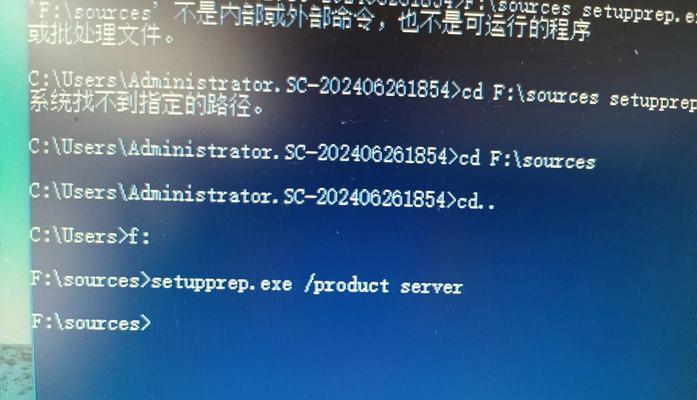
一、了解2503错误的含义及原因
二、检查系统权限是否足够
三、关闭所有正在运行的程序
四、清理临时文件夹
五、升级操作系统至最新版本
六、检查磁盘空间
七、重新安装相关软件
八、使用管理员身份运行软件
九、修复系统注册表
十、禁用安全软件或防火墙
十一、扫描并修复系统文件
十二、检查硬件故障
十三、升级或降级软件版本
十四、联系技术支持寻求帮助
十五、预防2503错误的发生
一、了解2503错误的含义及原因
2503错误指的是WindowsInstaller遇到了一个问题,无法继续安装或卸载软件。它可能是由于系统权限不足、正在运行的程序冲突、临时文件夹堆积、操作系统版本过旧等原因引起的。
二、检查系统权限是否足够
在解决2503错误之前,首先要确保当前用户拥有足够的系统权限来进行安装或卸载软件。可以通过右键点击安装程序,选择“以管理员身份运行”来提升权限。

三、关闭所有正在运行的程序
有时候,正在运行的程序可能会与安装或卸载软件冲突,导致2503错误的出现。这时,我们需要先关闭所有正在运行的程序,并重新尝试安装或卸载软件。
四、清理临时文件夹
临时文件夹中的文件堆积也可能导致2503错误的发生。我们可以通过运行“%temp%”命令来打开临时文件夹,然后删除其中的所有文件和文件夹。
五、升级操作系统至最新版本
操作系统版本过旧也可能导致2503错误的出现。我们可以通过WindowsUpdate来检查并安装最新的系统更新,以解决该问题。
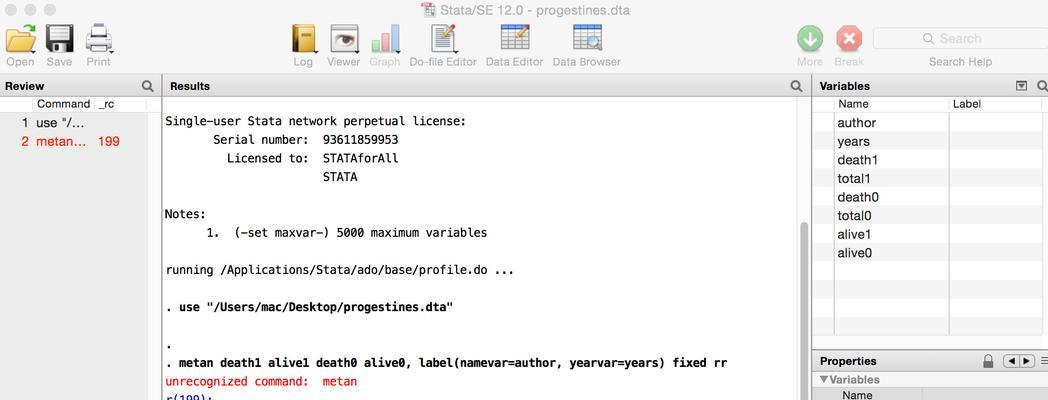
六、检查磁盘空间
磁盘空间不足可能会影响系统的正常运行,也有可能导致2503错误的发生。我们需要检查磁盘空间,并释放一些不必要的文件或程序。
七、重新安装相关软件
有时候,2503错误可能是由于相关软件文件损坏或缺失引起的。这时,我们可以尝试重新安装相关软件,并确保使用最新版本。
八、使用管理员身份运行软件
有些软件需要以管理员身份运行才能正常安装或卸载,否则可能会出现2503错误。我们可以尝试右键点击软件程序,选择“以管理员身份运行”来解决该问题。
九、修复系统注册表
注册表中的错误或损坏项也可能导致2503错误的发生。我们可以使用专业的注册表修复工具来扫描和修复注册表,以解决该问题。
十、禁用安全软件或防火墙
安全软件或防火墙有时候会阻止某些程序的安装或卸载,从而引发2503错误。我们可以尝试禁用安全软件或防火墙,并重新尝试安装或卸载软件。
十一、扫描并修复系统文件
系统文件的损坏或丢失也可能导致2503错误的出现。我们可以使用系统自带的SFC命令来扫描并修复系统文件,以解决该问题。
十二、检查硬件故障
某些硬件故障也有可能导致2503错误的发生,如硬盘故障或内存问题。我们可以运行硬件诊断工具来检查并修复硬件故障,以解决该问题。
十三、升级或降级软件版本
有时候,某个软件版本可能存在Bug或兼容性问题,导致2503错误的出现。我们可以尝试升级或降级软件版本,以解决该问题。
十四、联系技术支持寻求帮助
如果以上方法都无法解决2503错误,我们可以联系相关软件或硬件的技术支持,寻求他们的帮助和指导。
十五、预防2503错误的发生
为了避免2503错误的发生,我们可以定期清理临时文件夹、保持操作系统和软件的最新版本、定期维护硬件设备、合理使用安全软件等,从而提高电脑的稳定性和安全性。
通过本文的介绍,我们了解了电脑出现2503错误的原因,并提供了一系列解决方法。在遇到这种错误时,我们可以逐一尝试这些方法,相信一定能够解决问题,让电脑恢复正常运行。同时,我们也应该注重预防措施,避免2503错误再次出现,提高电脑的使用效率和安全性。
标签: 错误







